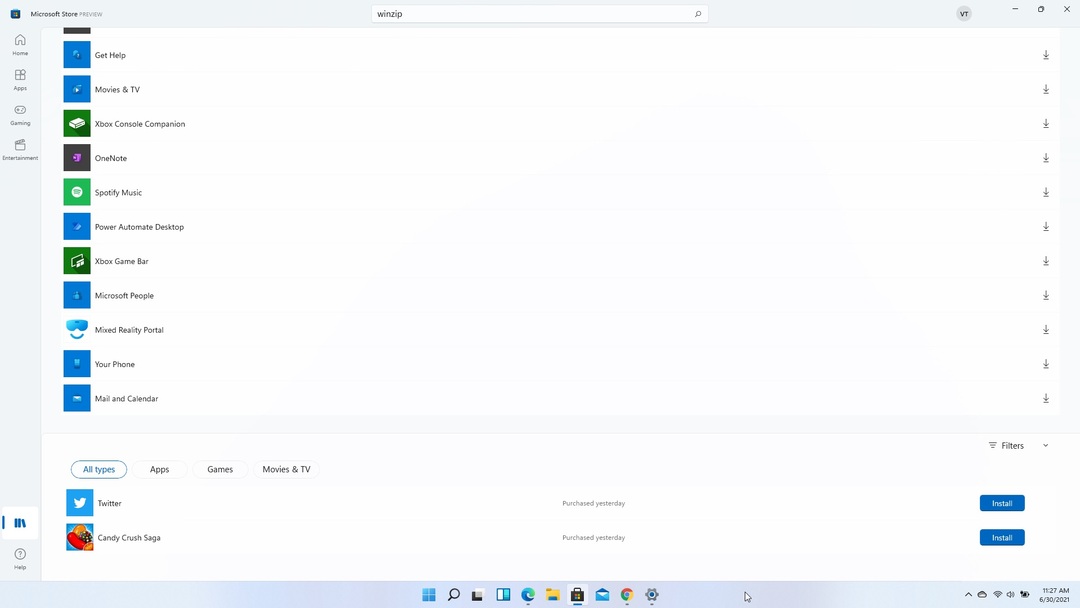- أحد المعوقات العديدة لنظام التشغيل Windows 10 ، هو نوع معين من البرامج يسمى bloatware.
- يمكن أن تؤدي إزالتها بالفعل إلى إخلاء بعض مساحة القرص وربما تحسين جهاز الكمبيوتر الخاص بك.
- هناك العديد من المقالات المفيدة مثل هذه في موقعناWindows 10 Tips Hub.
- إذا كنت تحب الأدلة والبرامج التعليمية ، فعليك أيضًا التحقق من موقعنا كيف إلى الصفحة.

سيعمل هذا البرنامج على إصلاح أخطاء الكمبيوتر الشائعة ، ويحميك من فقدان الملفات ، والبرامج الضارة ، وفشل الأجهزة ، وتحسين جهاز الكمبيوتر الخاص بك لتحقيق أقصى أداء. إصلاح مشكلات الكمبيوتر وإزالة الفيروسات الآن في 3 خطوات سهلة:
- قم بتنزيل Restoro PC Repair Tool التي تأتي مع التقنيات الحاصلة على براءة اختراع (براءات الاختراع المتاحة هنا).
- انقر ابدأ المسح للعثور على مشكلات Windows التي قد تتسبب في حدوث مشكلات بجهاز الكمبيوتر.
- انقر إصلاح الكل لإصلاح المشكلات التي تؤثر على أمان الكمبيوتر وأدائه
- تم تنزيل Restoro بواسطة 0 القراء هذا الشهر.
واحدة من المشاكل العديدة التي يواجهها أي نظام تشغيل Windows ، وليس فقط
نظام التشغيل Windows 10، هو مقدار معين مما يسمى تطبيقات مثبته مسبقا، والذي لا يستخدم فقط مساحة القرص الثابت الخاص بك ، ولكن في بعض الأحيان يجعل استخدام جهاز الكمبيوتر الخاص بك أكثر صعوبة وإزعاجًا.يزداد الأمر سوءًا عند وجود مشكلات في إلغاء تثبيت هذه البرامج ، ولكن هذه حالة أخرى نوقشت هنا. لذلك أنشأنا هذه المقالة لمساعدتك على فهم هذا البرنامج غير المرغوب فيه بشكل أفضل وتجنب (وإزالته) قدر الإمكان.
ما هو Bloatware؟

Bloatware هو برنامج تم تثبيته مسبقًا مع نظامك أو مع بعض البرامج الأخرى ، والغرض منه أيضًا هو جني بعض الأموال الإضافية لشركائها ، ولكنه قد يكون مفيدًا لك بالفعل.
أفضل مثال على bloatware هو برنامج مكافحة الفيروسات McAfee والذي يأتي مصحوبًا بالعديد من البرامج ، مثل منتجات Adobe. ربما لن تقوم بتثبيته في المقام الأول ، ولكن نظرًا لأنه لديك ، فقد يكون من بعض الخدمات.
نظرًا لأننا نتحدث عن هذا الموضوع ، فإن تجنب برنامج مكافحة الفيروسات هذا شيء ، وتثبيت أداة مفيدة حقًا تحمي جهاز الكمبيوتر والبيانات الخاصة بك شيء آخر. نأتي لمساعدتكم مع هذه القائمة الجديدة والشاملة!
كيف يمكنني إزالة bloatware من Windows 10؟
- إزالة bloatware يدويًا
- قم بإزالة كل شيء دفعة واحدة
- قم بتثبيت Windows من البداية
- قم بإلغاء تثبيت برنامج bloatware من متجر Microsoft بسهولة
- كيفية إزالة أشرطة أدوات bloatware من متصفحك
- تجنب تثبيت البرامج غير المرغوب فيها في المستقبل
- استخدم برنامج PowerShell النصي
الآن أنت تعرف ما هو bloatware ، وربما تريد التخلص منه. لحسن الحظ ، تمامًا مثل أي برنامج آخر تابع لجهة خارجية ، يمكنك إزالتها بسهولة دون إلحاق أي ضرر بجهاز الكمبيوتر الخاص بك.
هناك طريقتان لإزالة البرامج غير المرغوب فيها من أجهزة الكمبيوتر الخاصة بك ، وسأعرضها لكم جميعًا.
1. إزالة bloatware يدويًا
إذا لم يكن لديك قدر كبير من bloatware مثبتًا على جهاز الكمبيوتر الخاص بك ، فيمكنك تنزيل أداة إلغاء التثبيت المناسبة وحذف جميع البرامج غير المرغوب فيها يدويًا.
كنت أبحث في جميع أنحاء الإنترنت ، وأبحث عن برنامج إلغاء التثبيت المناسب الذي سيؤدي هذه المهمة بشكل أفضل ، وأنا لاحظت أن الأشخاص يوصونك باستخدام بعض برامج إلغاء التثبيت التابعة لجهات خارجية ، بدلاً من إزالة البرامج المضمنة في Windows أداة.
الأمر متروك لك تمامًا بشأن البرنامج الذي ستستخدمه ، ولكن في رأيي ، أفضل البرامج لذلك هي IOBit Uninstaller Pro, ريفو إلغاء التثبيت و كلنر (انقر فوق تنزيل الإصدارات التجريبية).

لذلك ، قم بتنزيل أداة إلغاء التثبيت التي تريدها ، وافتحها ، وابحث عن جميع البرامج والميزات التي تتعرف عليها على أنها bloatware وقم ببساطة بإلغاء تثبيتها. إذا كان لديك أكثر من برنامج تعتقد أنه bloatware ، فقط كرر العملية.
يجب أن أخبرك أيضًا أنه قبل أن تبدأ في وضع الوحش ، وتبدأ في تدمير جميع البرامج غير المرغوب فيها ، يجب عليك إلقاء نظرة أخرى ، وعدم قم بإلغاء تثبيت شيء لا تعرف ما هو ، لأنه قد يكون مفيدًا بالفعل ، وكذلك إذا قمت بإلغاء تثبيت بعض ميزات Windows ، فقد يعاني.
لذا ، قبل حذف بعض البرامج أو الميزات غير المعروفة ، يجب أن تتأكد من أنها أولاً.
2. قم بإزالة كل شيء دفعة واحدة
- تحميل ديكراب من هذا الرابط
- قم بتثبيته.
- استخدم النسخة المحمولة ، لأنك لست مضطرًا إلى تثبيت أي شيء
- دعه يفحص جهاز الكمبيوتر الخاص بك بحثًا عن البرنامج المثبت
- بمجرد اكتمال الفحص ، ما عليك سوى تحديد جميع البرامج التي تريد إلغاء تثبيتها.
- عادة ما يتم وضع Bloatware تحت بدء تشغيل البرنامج تلقائيًا أو برامج الطرف الثالث
- انقر التالي وإنشاء نقطة استعادة عند مطالبتك بذلك.
- سيسألك Decrap عما إذا كنت تريد إلغاء تثبيت جميع البرامج المحددة تلقائيًا أو يدويًا.
- تأكد من التحقق من البرامج الصحيحة ، ويمكنك إلغاء تثبيتها جميعًا تلقائيًا
- بمجرد الانتهاء من عملية التثبيت ، سيكون لديك جهاز كمبيوتر خالٍ من bloatware
إذا كان لديك الكثير من برامج bloatware على جهاز الكمبيوتر الخاص بك ، فقد يكون إلغاء تثبيتها واحدًا تلو الآخر مملاً ويستغرق وقتًا طويلاً. لذا ، فهو حل أفضل بكثير لإلغاء تثبيتها جميعًا مرة واحدة.
لا يمكنك القيام بذلك باستخدام أداة إزالة التثبيت المعتادة ، ولكن لحسن الحظ ، هناك برنامج يسمح لك بحذف المزيد من البرامج مرة واحدة.
أوصي بالبرنامج المسمى ديكراب، لأنه سيفحص جهاز الكمبيوتر الخاص بك تمامًا بحثًا عن البرامج المثبتة ، ويمكنك بسهولة إلغاء تثبيت كل ما تريد.
لا تزال قاعدة البرامج غير المعروفة سارية ، لذا تأكد من معرفة ما تقوم بإلغاء تثبيته قبل إزالته.
3. قم بتثبيت Windows من البداية
إذا لم تكن متأكدًا من أنك قمت بإزالة كل جزء من البرامج غير المرغوب فيها من جهاز الكمبيوتر الخاص بك ، فيمكنك ذلك أعد تثبيت Windows 10 من البداية.
قم بتشغيل فحص النظام لاكتشاف الأخطاء المحتملة

تنزيل Restoro
أداة إصلاح الكمبيوتر

انقر ابدأ المسح للعثور على مشاكل Windows.

انقر إصلاح الكل لإصلاح المشكلات المتعلقة بالتقنيات الحاصلة على براءة اختراع.
قم بتشغيل فحص للكمبيوتر الشخصي باستخدام Restoro Repair Tool للعثور على الأخطاء التي تسبب مشاكل الأمان وحالات التباطؤ. بعد اكتمال الفحص ، ستستبدل عملية الإصلاح الملفات التالفة بملفات ومكونات Windows حديثة.
يعد هذا جيدًا بشكل خاص إذا حصلت على جهاز الكمبيوتر / الكمبيوتر المحمول الخاص بك من شركة تصنيع معروفة ، والتي تضمنت بعض برامج bloatware "المدعومة" في نظامك.
ولكن للتخلص من برامج bloatware الخاصة بهم ، يجب عليك تثبيت نسخة Microsoft نظيفة من Windows 10. يستخدم أداة Microsoft الرسمية، وقم بإنشاء وسائط التثبيت الخاصة بك لنظام التشغيل Windows 10 ، مع وجود نسخة نظيفة من النظام عليها.
من المؤكد أن الأمر سيستغرق وقتًا أطول بكثير من مجرد إلغاء تثبيت bloatware بالطرق السابقة ، ولكنك ستكون متأكدًا من أن نسختك من Windows 10 خالية تمامًا من برامج bloatware التابعة لجهات خارجية.
ولكن هل سيكون جهاز الكمبيوتر الخاص بك خاليًا تمامًا من bloatware حتى إذا قمت بتثبيت النسخة الجديدة من Windows 10؟
قام مستخدمو Windows بوضع إشارة مرجعية على هذه الصفحة: أسهل دليل لتنظيف تثبيت Windows 10!
4. قم بإلغاء تثبيت برنامج bloatware من متجر Microsoft بسهولة
حتى إذا لم يكن لديك أي برنامج bloatware تابع لجهة خارجية ، فقد ترغب في إلغاء تثبيت تطبيقين آخرين.
أنت تعلم أن Windows 10 يأتي مزودًا بجرعة من التطبيقات المثبتة مسبقًا الخاصة به ، ولم أكن متأكدًا مما إذا كان ينبغي علينا تمييز تطبيقات مثل الطقس والأخبار والرياضة وما إلى ذلك. كبرنامج bloatware ، ولكن لا يزال يتم تثبيتها بدون إذنك.

لذا ، الأمر متروك لك تمامًا. يمكنك التهديد مثبت مسبقًا تطبيقات Windows 10 باعتبارها bloatware ، ولكن إذا كنت تستخدمها بالفعل ، فيمكنك تخطي هذا الجزء من المقالة.
من ناحية أخرى ، إذا كنت لا تريد تشغيل هذه التطبيقات في الخلفية وتشغل مساحة الذاكرة ، فيمكنك إزالتها بسهولة من جهاز الكمبيوتر الخاص بك.
فقط افتح قائمة ابدأ ، وانقر بزر الماوس الأيمن على التطبيق الذي تريد حذفه ، واختر إلغاء التثبيت ، بهذه البساطة.
5. قم بإزالة أشرطة أدوات bloatware من المستعرض الخاص بك
- قم بتنزيل AdwCleaner من هذا الرابط
- انقر فوق زر الفحص لفحص جهاز الكمبيوتر الخاص بك
- بمجرد الانتهاء من الفحص ، تحقق من كل ما تريد تنظيفه.
- انتقل من خلال علامات التبويب المختلفة ، مثل الخدمات والمجلدات والملفات وما إلى ذلك.
- بمجرد التأكد من أنك حددت كل شيء ، انتقل إلى خيار التنظيف ، وسيقوم AdwCleaner بتحريرك من كل أشرطة الأدوات المزعجة.
الآن بعد أن عرفت كل شيء عن bloatware وكيفية التعامل معها ، سنتحدث عن كيفية ذلك تخلص من كل أشرطة أدوات المتصفح المزعجة وغيرها من البرامج المجمعة التي تأتي مع الحاسوب.
يتم تثبيت معظم أشرطة أدوات bloatware هذه كبرامج عادية ، لذا يمكنك استخدام إحدى الطرق السابقة لإلغاء تثبيتها. ولكن الطريقة الأكثر فعالية لحذفها جميعًا هي استخدام برنامج مصمم لذلك.
قم بإزالة المشكلة تمامًا باستخدام متصفح أفضل وخفيف الوزن! تحقق من مراجعتنا لمتصفح UR!
6. تجنب تثبيت البرامج غير المرغوب فيها في المستقبل
بمجرد تنظيف جهاز الكمبيوتر الخاص بك تمامًا ، عليك أيضًا التأكد من بقائه على هذا النحو.
لذا إليك بعض النصائح حول كيفية تجنب تثبيت bloatware في المستقبل ، من أجل الحفاظ على نظافة جهاز الكمبيوتر الخاص بك قدر الإمكان:
- إذا أمكن ، قم دائمًا بتنزيل الإصدارات الرسمية من البرامج ، من صفحة التنزيل الخاصة بها
- تأكد من أنك لم تلتقط بعض البرامج الإضافية أثناء تنزيل البرنامج
- كن حذرًا أثناء تثبيت البرنامج ، لأن معظم البرامج غير المرغوب فيها يتم تثبيتها بواسطة الموافقة على الحادث ، لذا تأكد من إلغاء تحديد جميع مربعات الاختيار التي تطالبك بتثبيت بعض البرامج التي لا تريدها اريد ان
- لا تنقر فوق كل يوافق أثناء التثبيت ، لأنه مرة أخرى ، قد توافق عن طريق الخطأ على تنزيل شيء لا تريده
7. استخدم برنامج PowerShell النصي
بامكانك ايضا استخدم PowerShell لحظر برامج bloatware لنظام التشغيل Windows 10. البرنامج النصي مفتوح المصدر ويمكنك ذلك احصل عليه من جيثب. بصراحة ، ننصحك بتنزيله على جهاز الكمبيوتر الخاص بك في أسرع وقت ممكن.
استحوذت Microsoft مؤخرًا على GitHub والعديد من المطورين يقومون بالفعل بتبديل الأنظمة الأساسية. أو ما هو أسوأ من ذلك: يمكن لـ Microsoft حظر هذا النوع من المحتوى في المستقبل.
في ملاحظة إضافية ، تحقق من دليلنا حول إزالة بقايا البرامج للحفاظ على جهاز الكمبيوتر الخاص بك نظيفًا تمامًا.
أنت الآن تعرف كل شيء تمامًا عن البرامج غير المرغوب فيها ، وكيفية التخلص منها ، وكيفية منع المزيد من التثبيت. أخبرنا بتجربتك مع bloatware في التعليقات أدناه.
 هل ما زلت تواجه مشكلات؟قم بإصلاحها باستخدام هذه الأداة:
هل ما زلت تواجه مشكلات؟قم بإصلاحها باستخدام هذه الأداة:
- قم بتنزيل أداة إصلاح الكمبيوتر تصنيف عظيم على TrustPilot.com (يبدأ التنزيل في هذه الصفحة).
- انقر ابدأ المسح للعثور على مشكلات Windows التي قد تتسبب في حدوث مشكلات بجهاز الكمبيوتر.
- انقر إصلاح الكل لإصلاح المشكلات المتعلقة بالتقنيات الحاصلة على براءة اختراع (خصم حصري لقرائنا).
تم تنزيل Restoro بواسطة 0 القراء هذا الشهر.
أسئلة مكررة
Bloatware هو مصطلح يستخدم لوصف البرامج غير الضرورية لعمل نظام التشغيل. طريقة واحدة لإزالتها من خلال استخدام أدوات تحسين مخصصة.
للاسف لا. لا يمكن إلغاء تثبيت Bloatware إلا باستخدام البرامج النصية الخاصة وإعادة التعيين الثابت.
نعم. يمكنك استخدام نفس الأوامر التي استخدمتها لإزالة البرامج في المقام الأول. يمكن استخدام هذه الأوامر إما في ملف موجه الأمر في بوويرشيل.